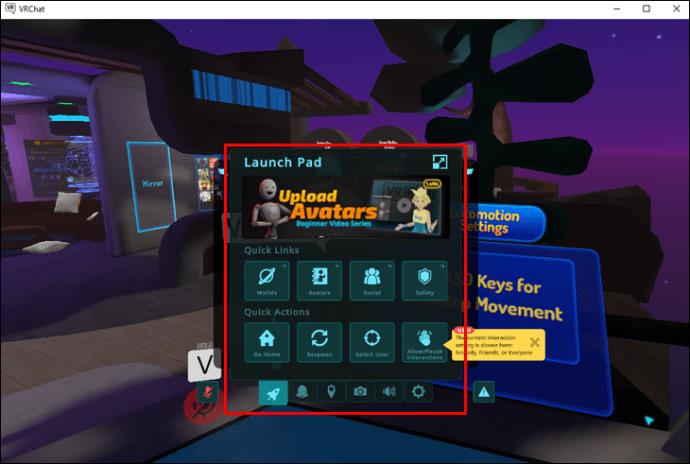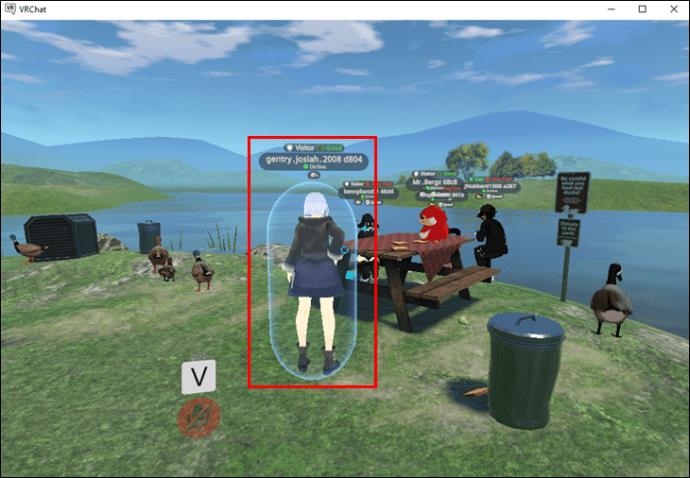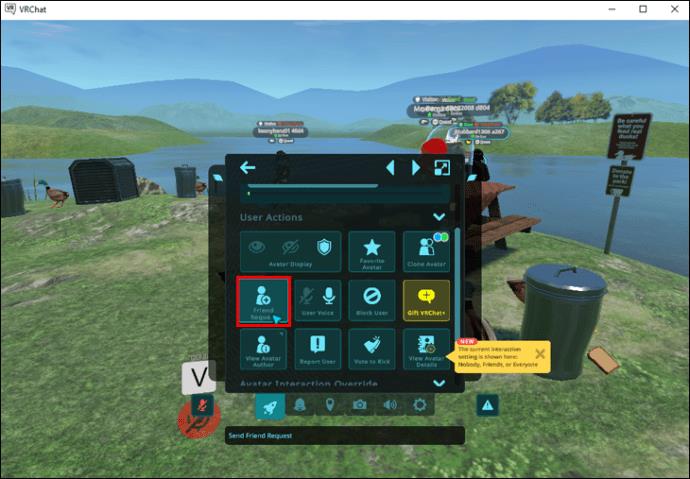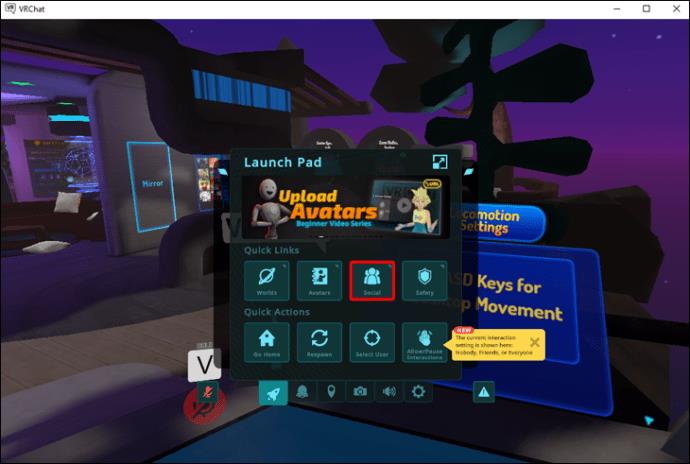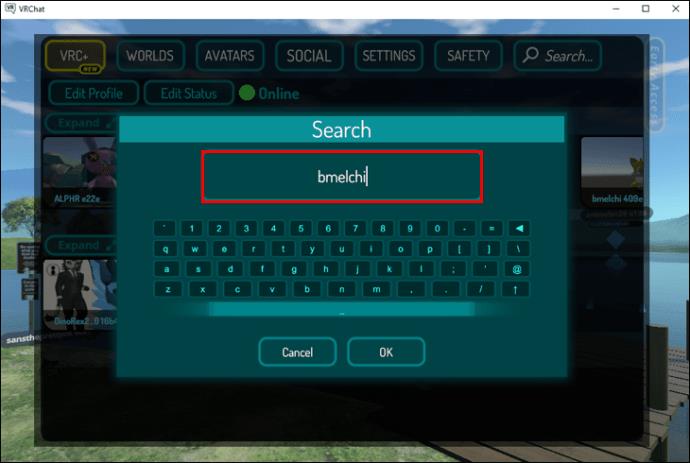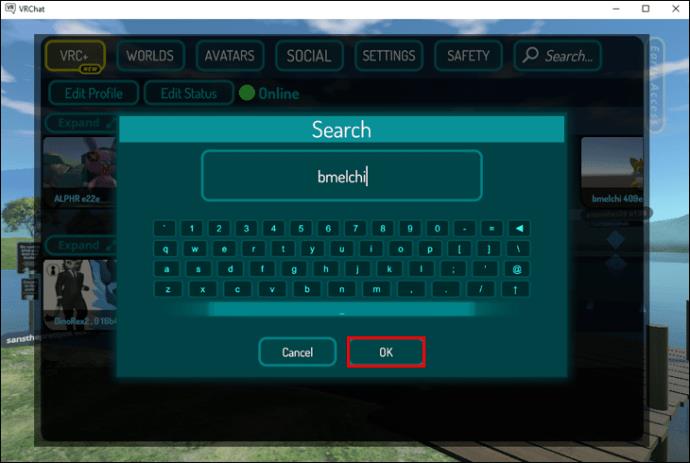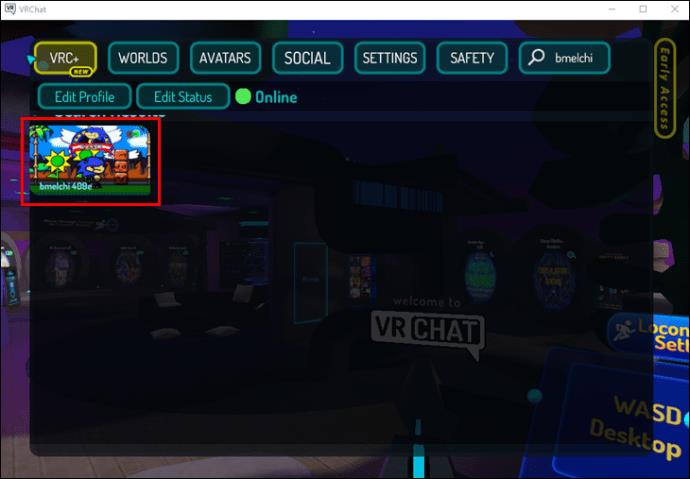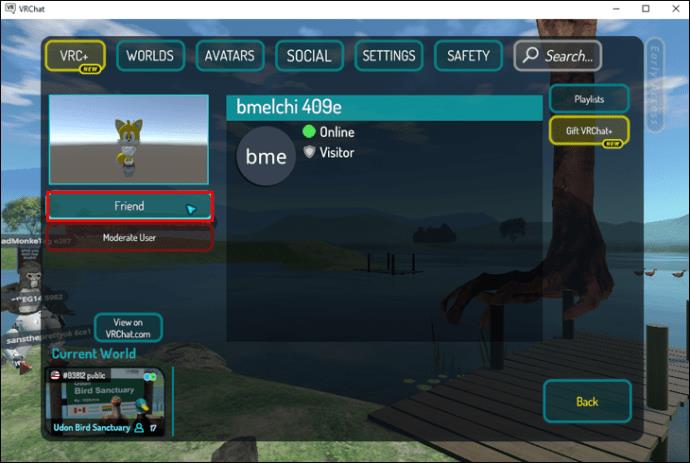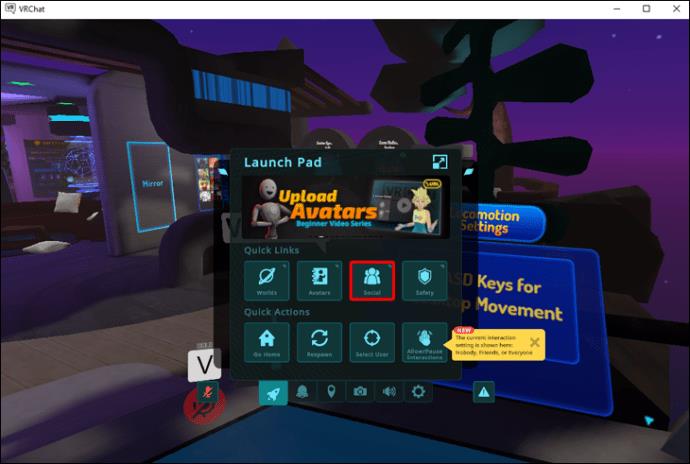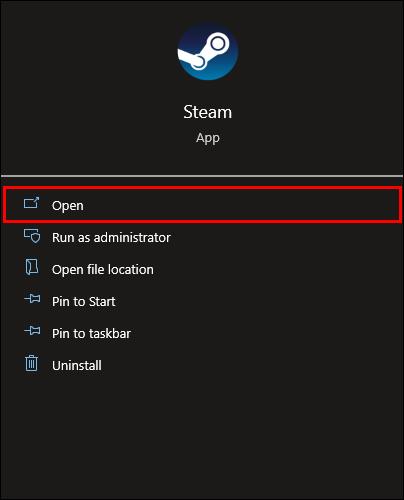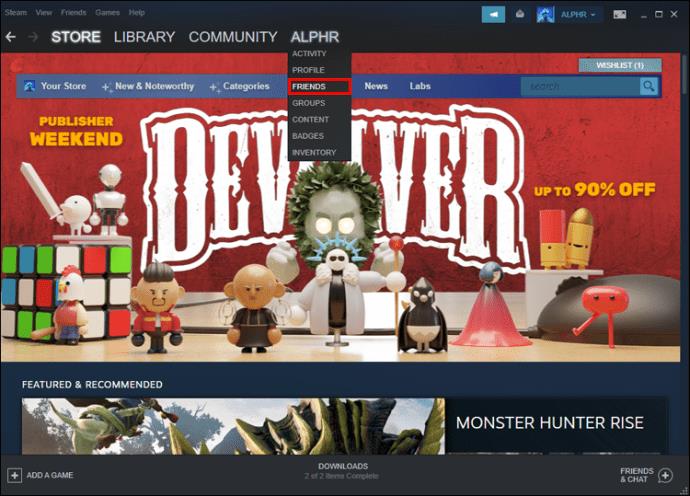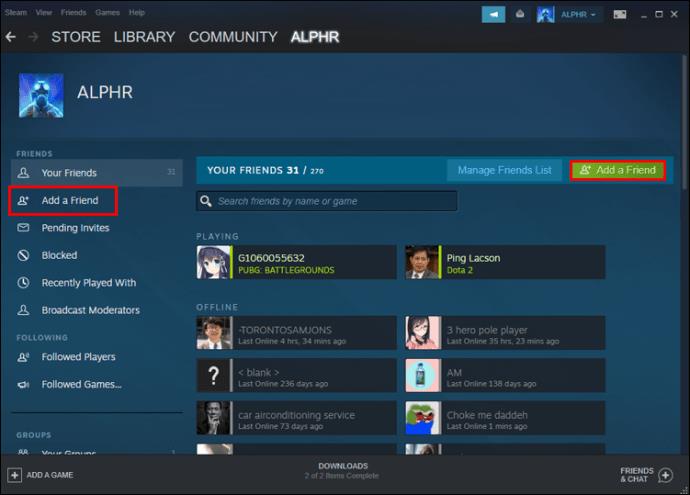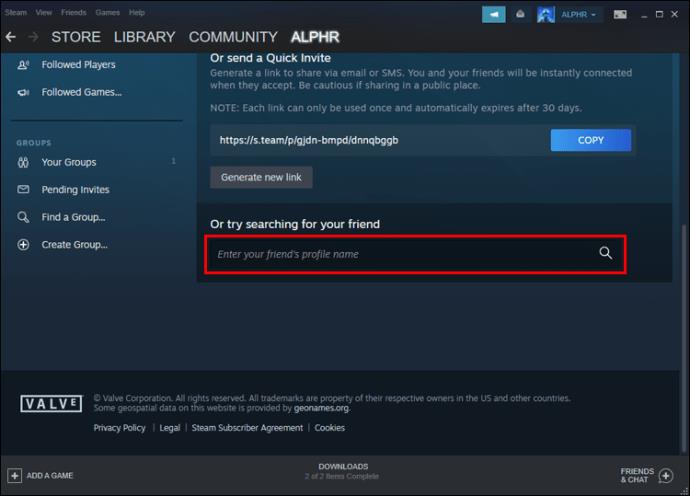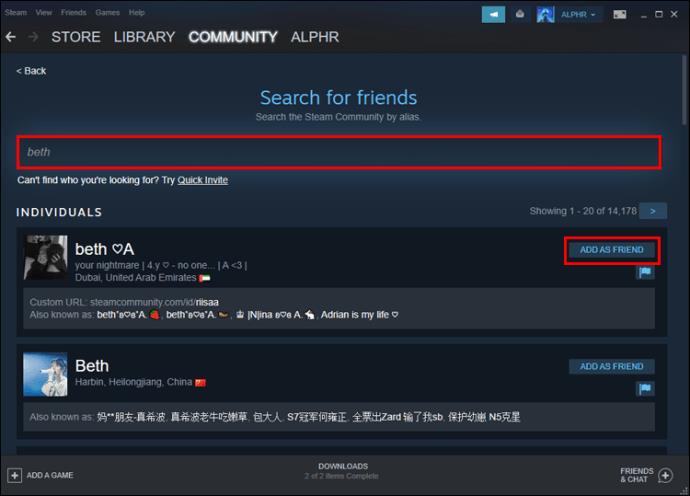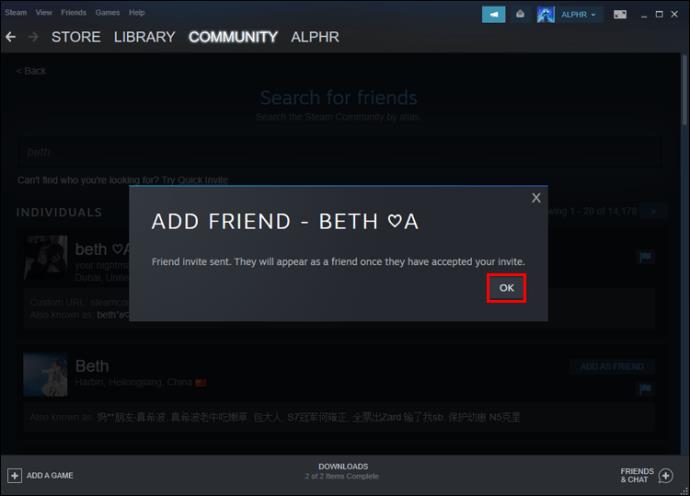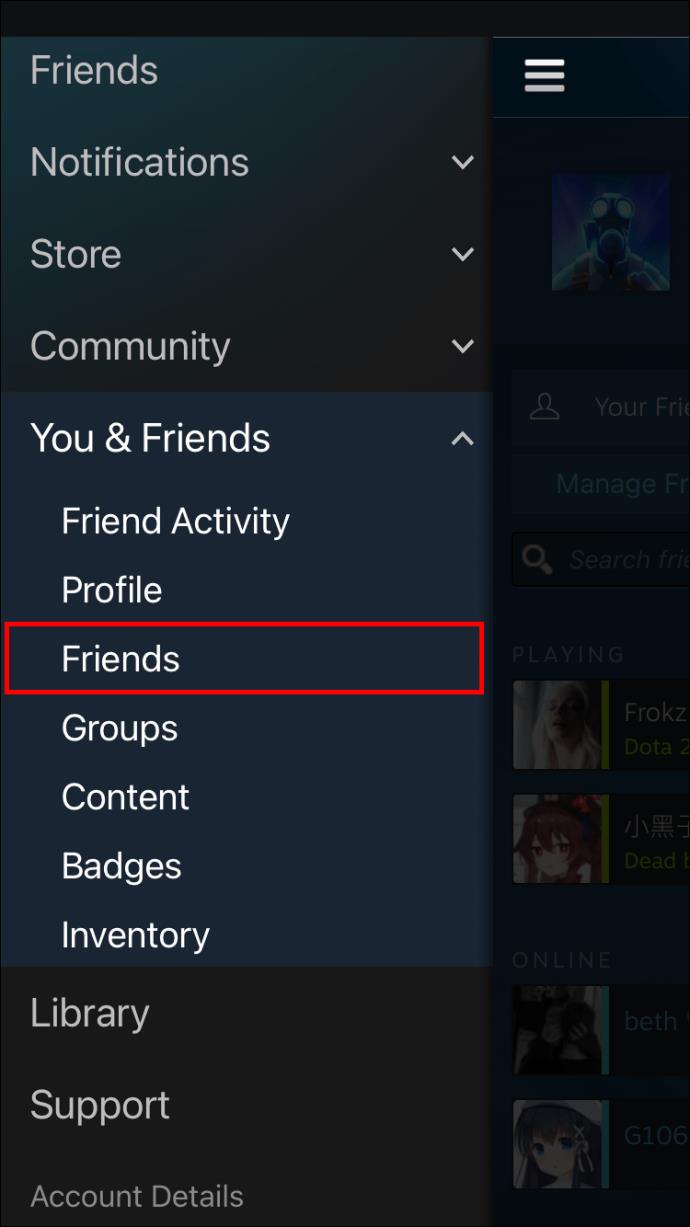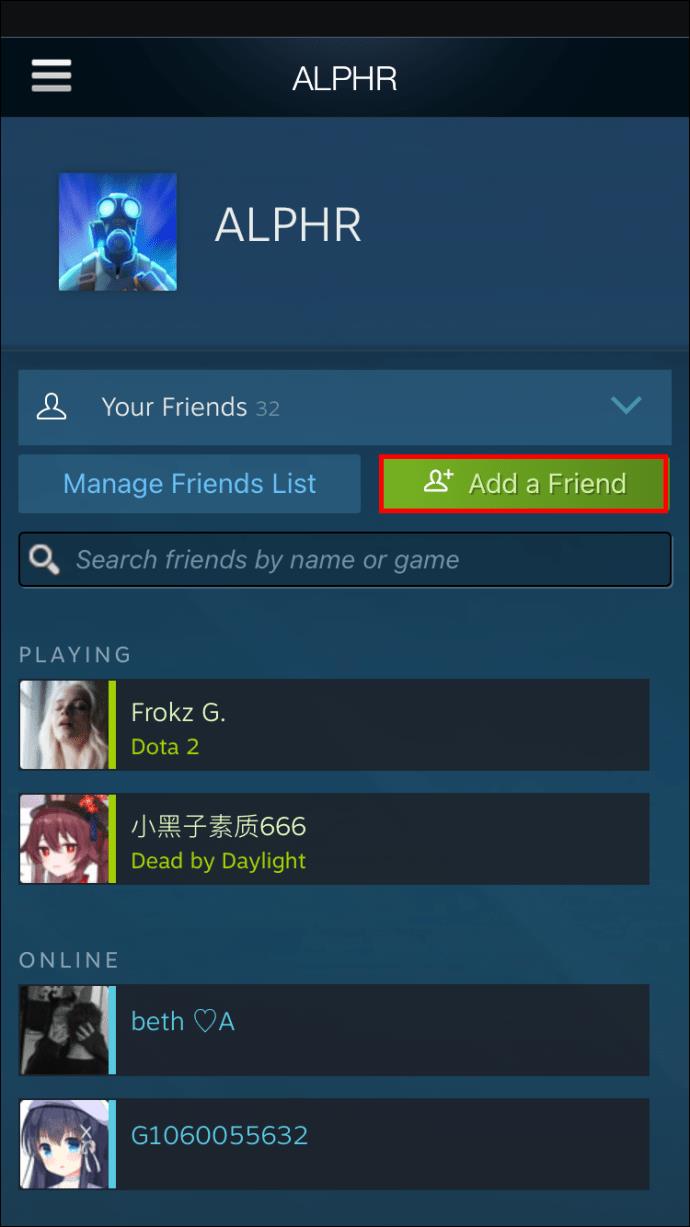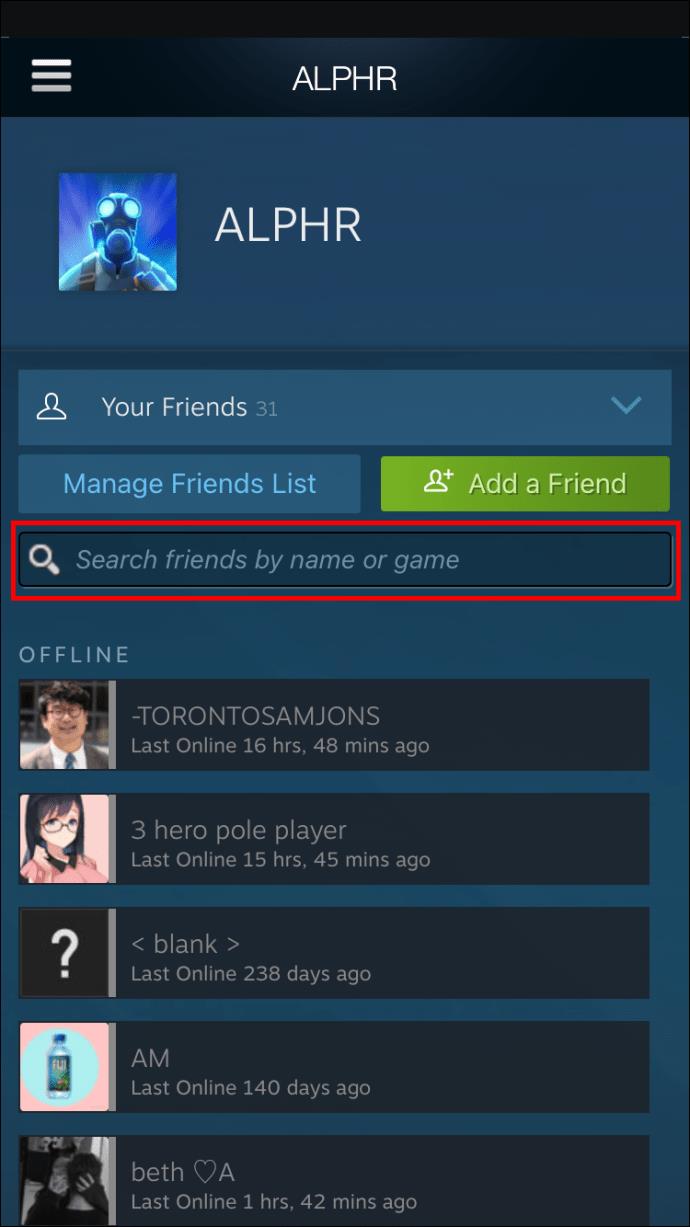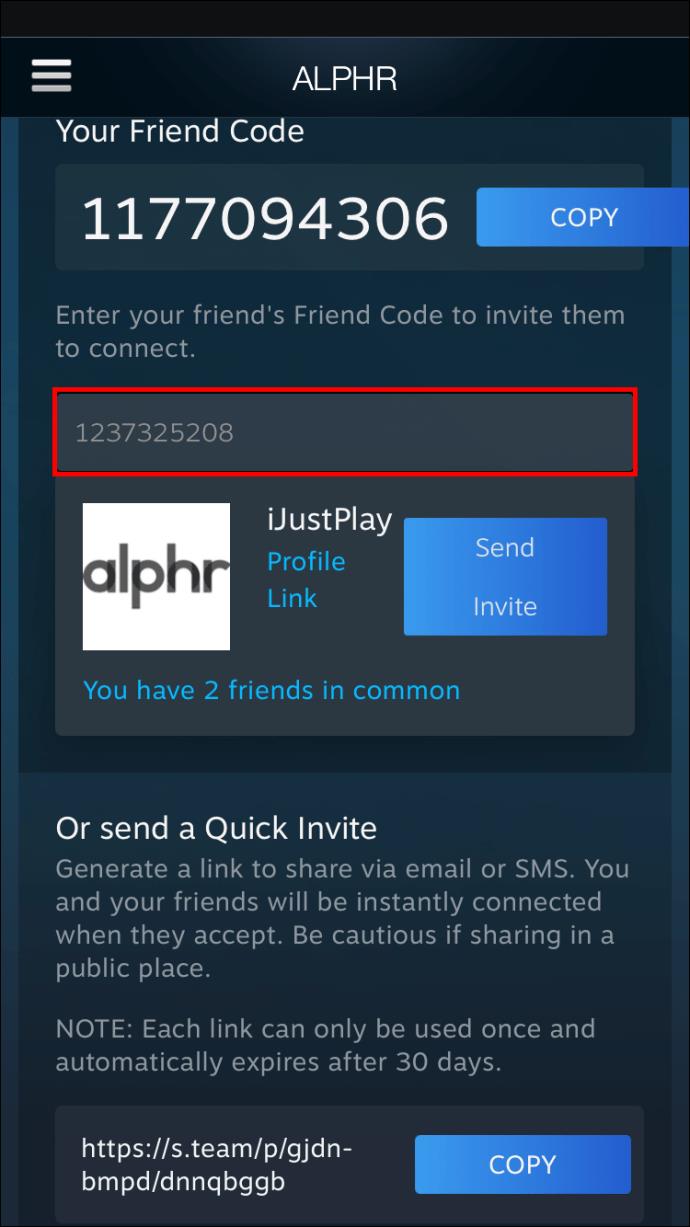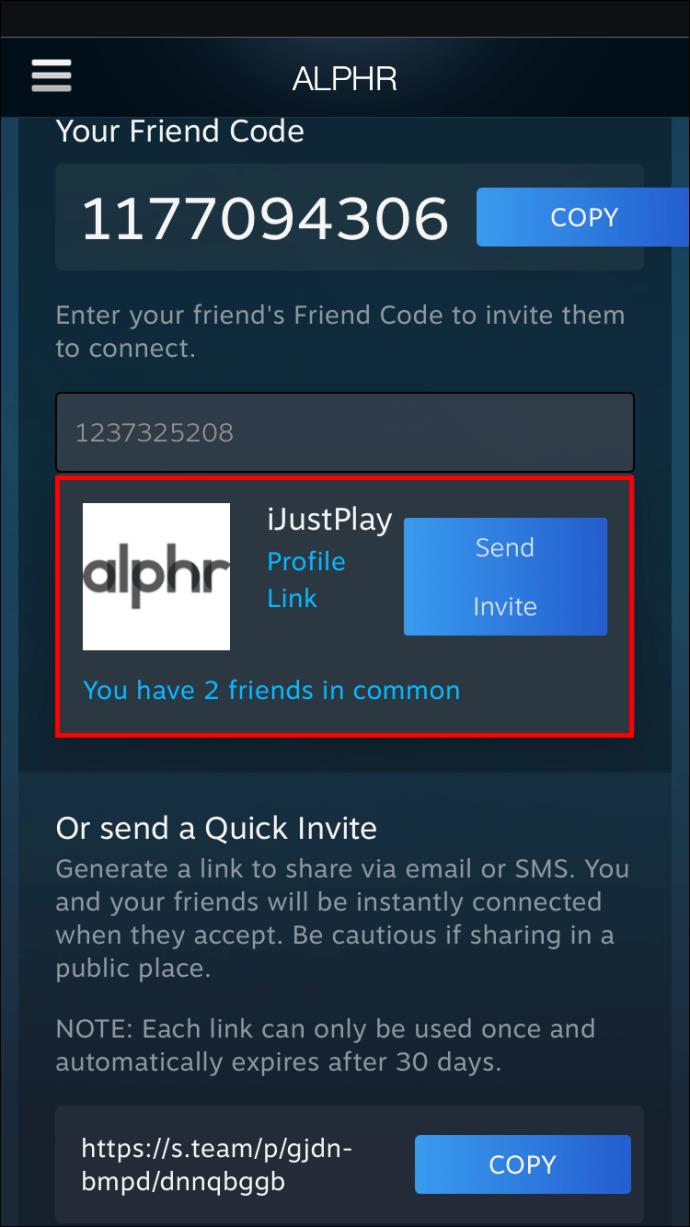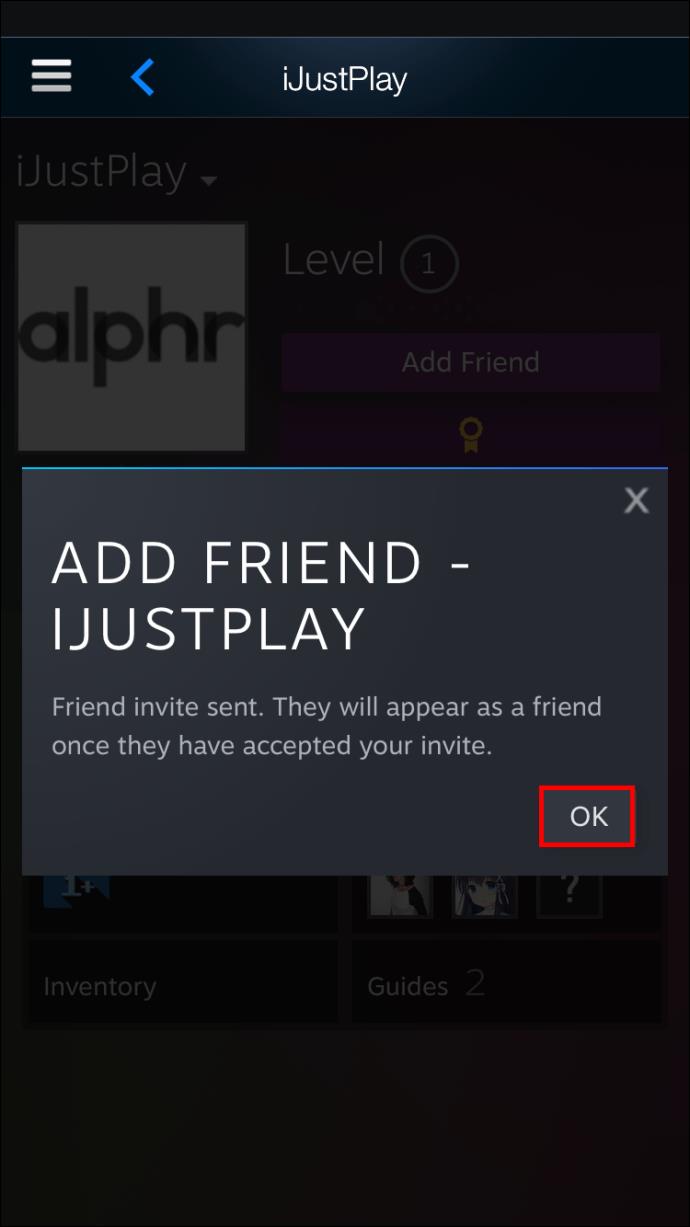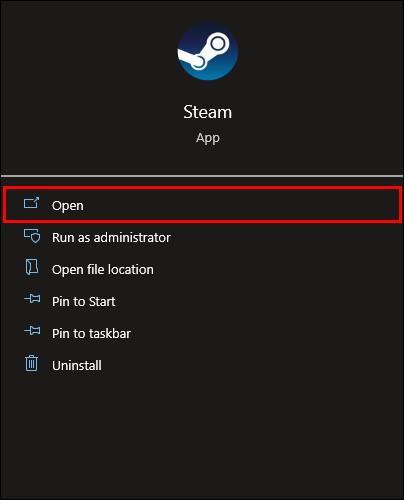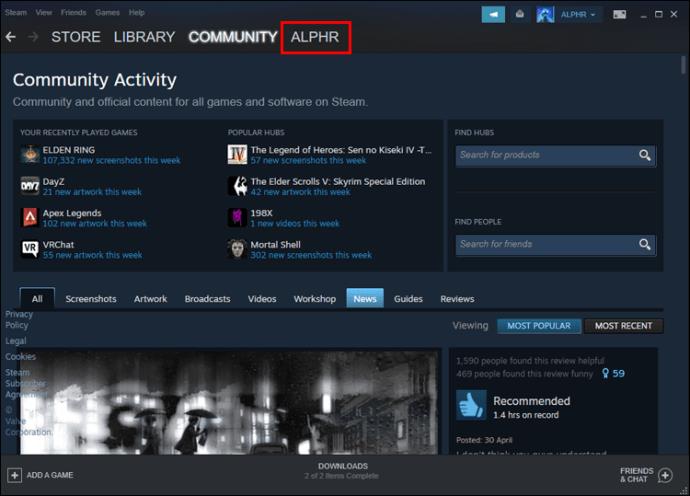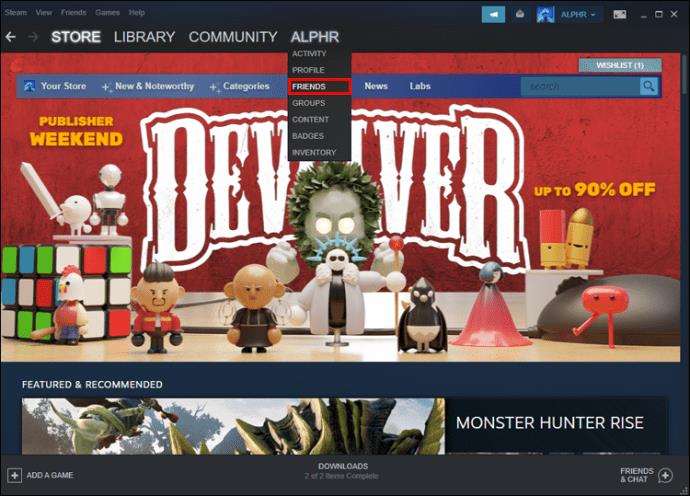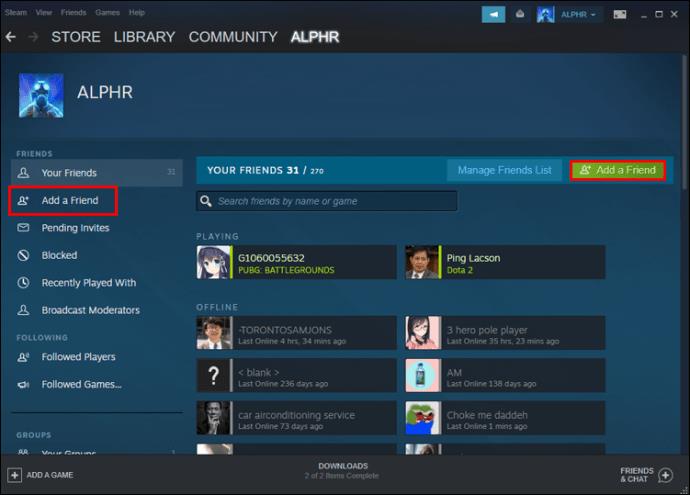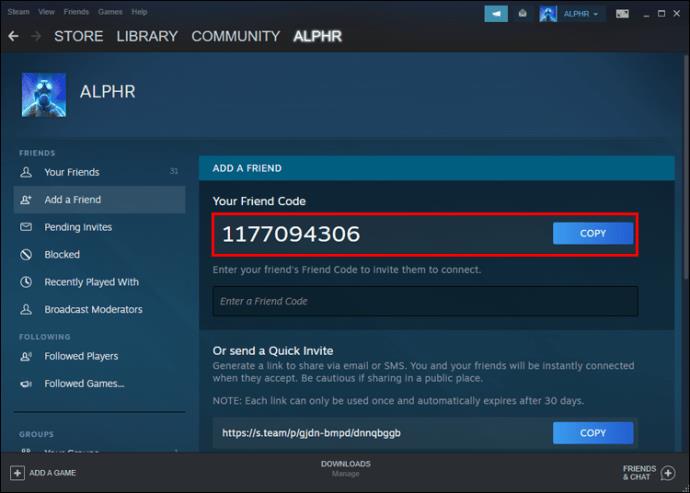VRChat مجاني تمامًا للمستخدمين للتنزيل ويجد أولئك الذين لديهم أجهزة VR أن التطبيق الاجتماعي ثلاثي الأبعاد مسلٍ بشكل لا يصدق. يتيح التطبيق للمستخدمين عرض أنفسهم باستخدام الصور الرمزية وتكوين صداقات. يشتهر Steam أيضًا للاعبين لأنه يتيح لهم الحصول على مكتبة واسعة يمكن الوصول إليها في مكان واحد.

إذا كنت تتساءل عما إذا كان بإمكانك إضافة أصدقاء Steam إلى VRChat ، فمن المستحيل للأسف القيام بذلك. لا توجد حاليًا طريقة مباشرة لإضافة أصدقاء على النظام الأساسي السابق. اقرأ لبعض البدائل.
إضافة الأصدقاء
توجد VRChat كلعبة على Steam ، لكن قوائم الأصدقاء في كليهما غير قابلة للتبديل. هذا يعني أنه سيتعين عليك إضافة أشخاص باستخدام نظام اللعبة أو Steam.
إضافة الأصدقاء على VRChat
لإضافة شخص إلى VRChat ، ستحتاج إلى اتباع هذه الخطوات.
- على VRChat ، افتح القائمة السريعة الخاصة بك.
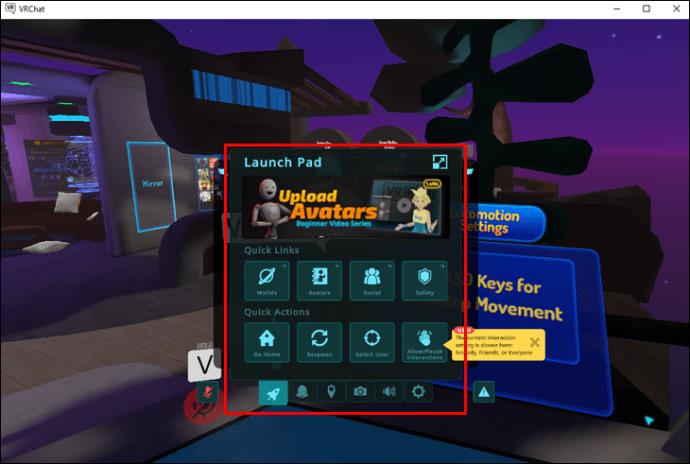
- وجه الليزر المحدد إلى المستخدم وانقر عليه.
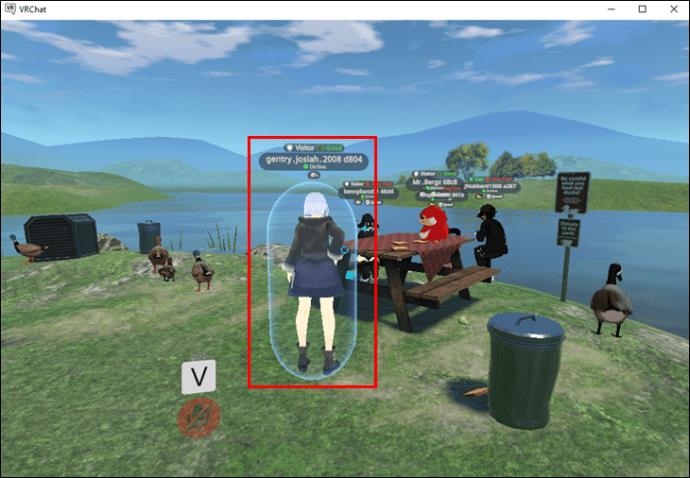
- حدد "إرسال طلب صداقة".
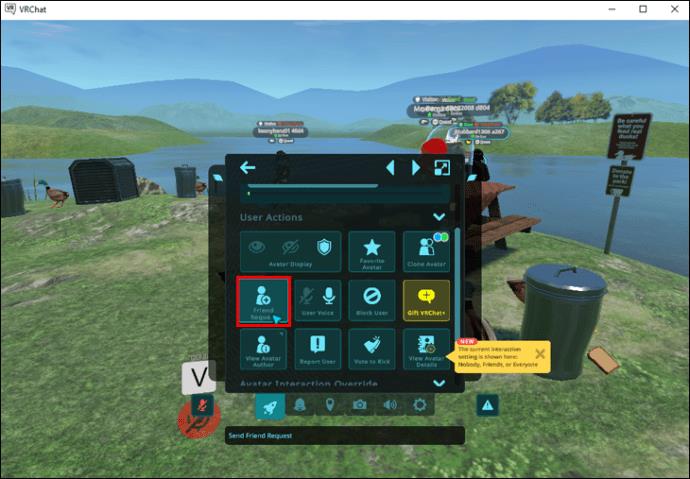
- انتظر حتى يقبل الشخص.
- بمجرد القيام بذلك ، يمكنك العثور عليها في قائمة "الاجتماعية" الخاصة بك.
تعمل هذه الطريقة للمستخدمين في نفس الغرفة التي أنت بها. بالنسبة للأشخاص الذين لا يتواجدون على الفور ، هناك عملية مختلفة.
- افتح القائمة السريعة في VRChat.

- حدد القائمة "الاجتماعية".
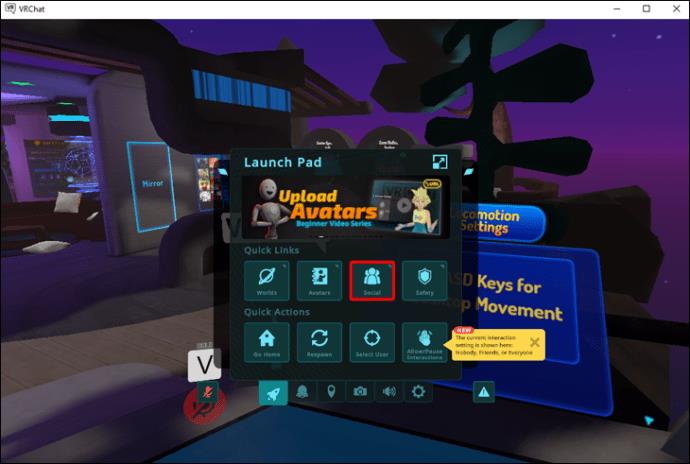
- ابحث عن شريط البحث في الزاوية العلوية اليمنى وحدده.

- اكتب اسم المستخدم الخاص بالشخص.
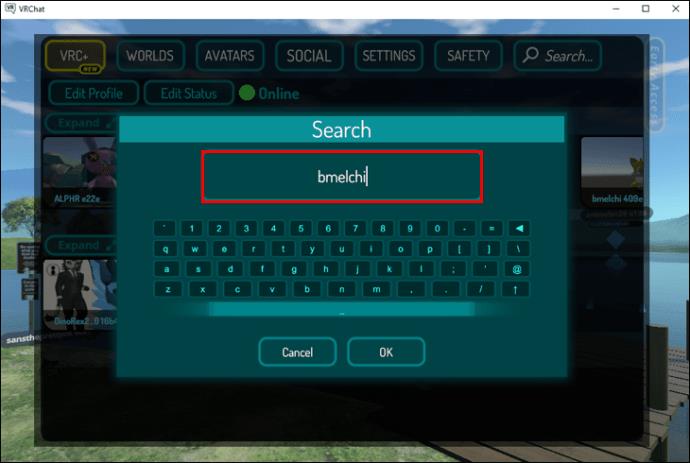
- اضغط موافق."
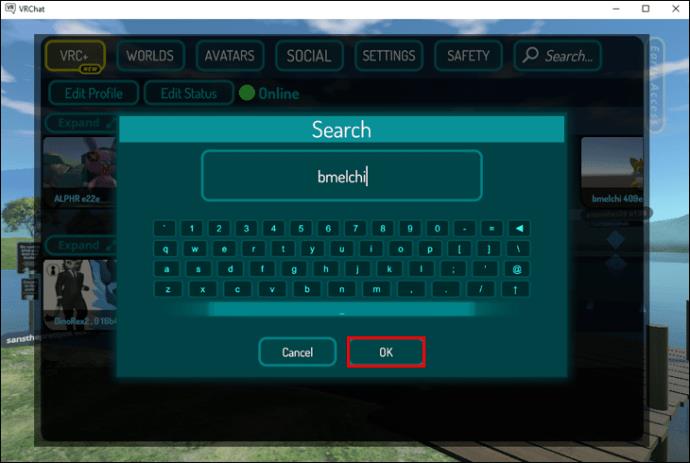
- ابحث عن الشخص الذي تريده من قائمة النتائج.
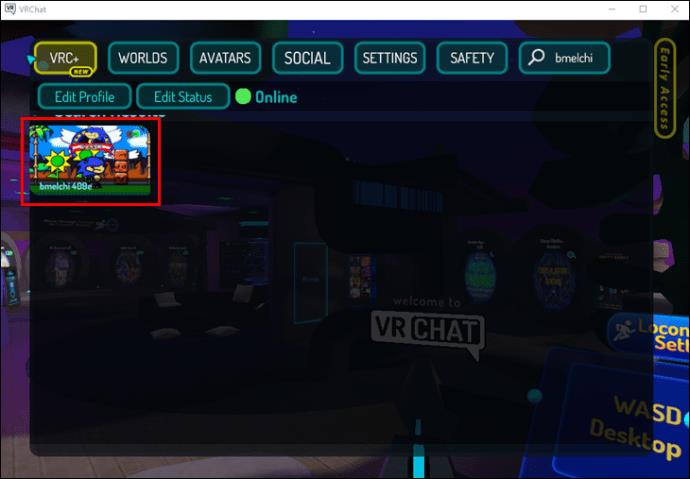
- انقر عليها وحدد "إرسال طلب صداقة".
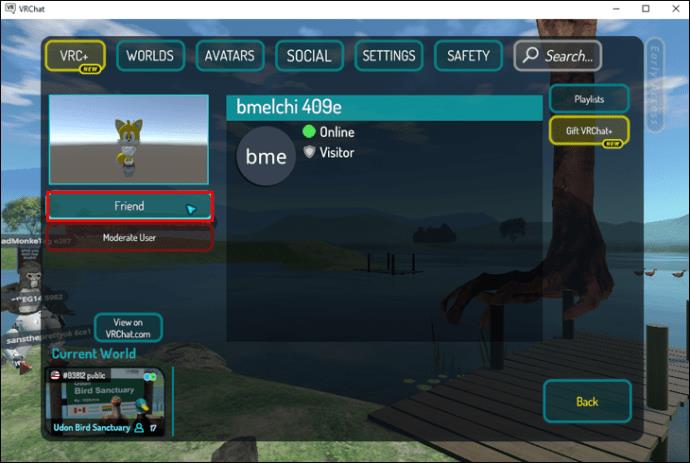
- انتظر حتى يقبل الشخص.
- يجب أن تراهم الآن في قائمة "الاجتماعية" الخاصة بك.
ستعمل كلتا مجموعتي الخطوات أعلاه سواء كنت تستخدم سماعة رأس VR أو ماوس ولوحة مفاتيح. تعمل القائمة السريعة بشكل متماثل تقريبًا ، بغض النظر عن وحدة التحكم الخاصة بك.
عند التواجد على موقع ويب VRChat Home ، يمكن للمستخدمين أيضًا إرسال عناوين URL لصفحة ملفهم الشخصي إلى الآخرين. عليهم فقط تسجيل الدخول ثم النقر فوق أيقونة الصورة الرمزية الخاصة بهم. يسمح عنوان URL للمستخدمين الآخرين على موقع الويب بإضافتهم.
لقبول طلبات الصداقة ، يجب أن تذهب من خلال القائمة السريعة.
- بعد تلقي إشعار ، افتح القائمة السريعة.
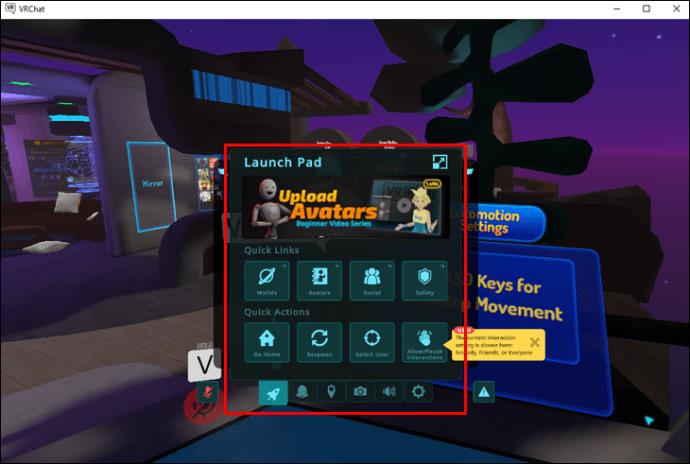
- اذهب إلى قائمة "الاجتماعية" الخاصة بك.
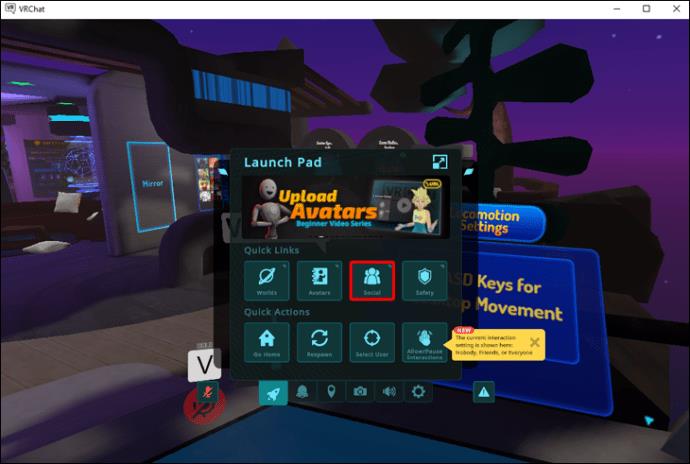
- ابحث عن طلب الصداقة واقبله.
- بمجرد القيام بذلك ، سيظهر الشخص في قائمة أصدقائك.
إضافة الأصدقاء على Steam
إذا كنت تريد أيضًا إضافة الشخص على Steam ، فيمكنك اتباع إحدى الطرق العديدة.
تتضمن الطريقة الأولى البحث عن الصديق باستخدام عميل سطح المكتب أو إصدار الويب.
- افتح Steam على جهاز الكمبيوتر الخاص بك.
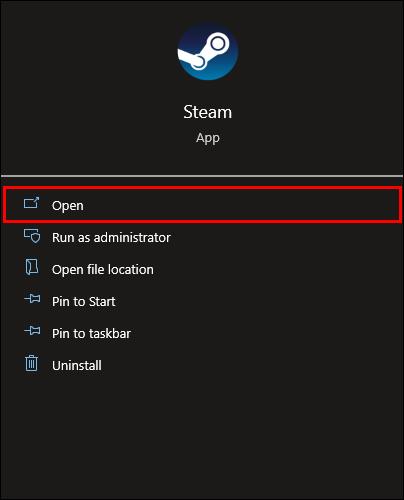
- مرر مؤشر الماوس فوق اسم مستخدم Steam.

- حدد "الأصدقاء" من القائمة.
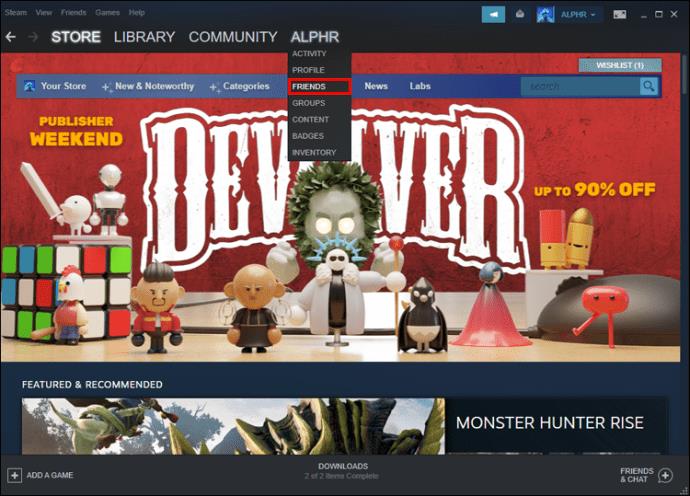
- اختر "إضافة صديق".
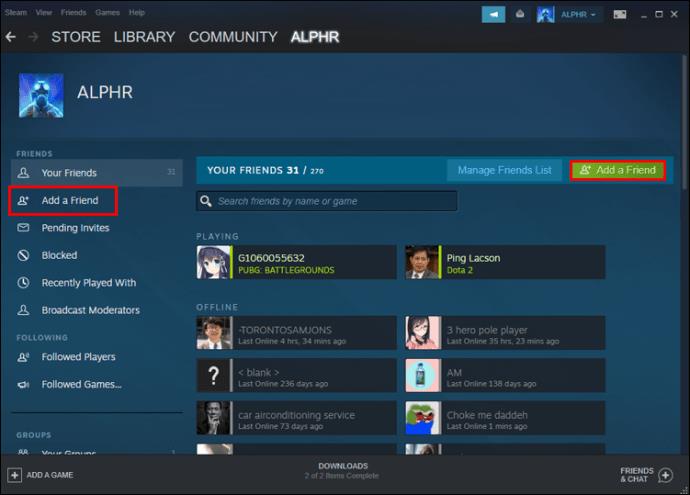
- انقر فوق "Go Search".
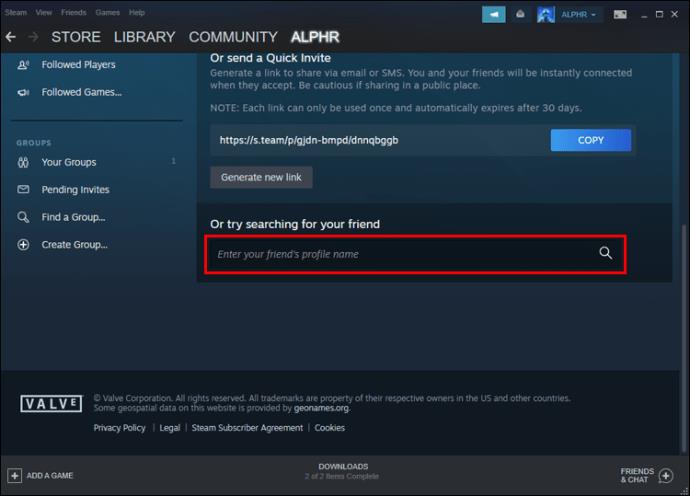
- اكتب اسم الصديق وانقر على "إضافة كصديق".
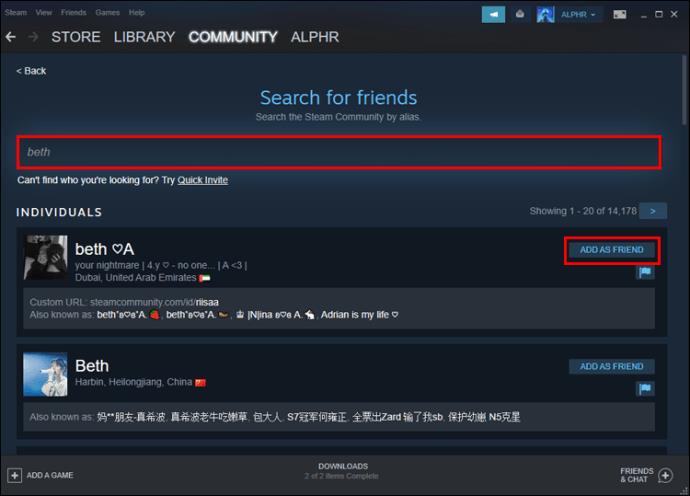
- حدد "موافق".
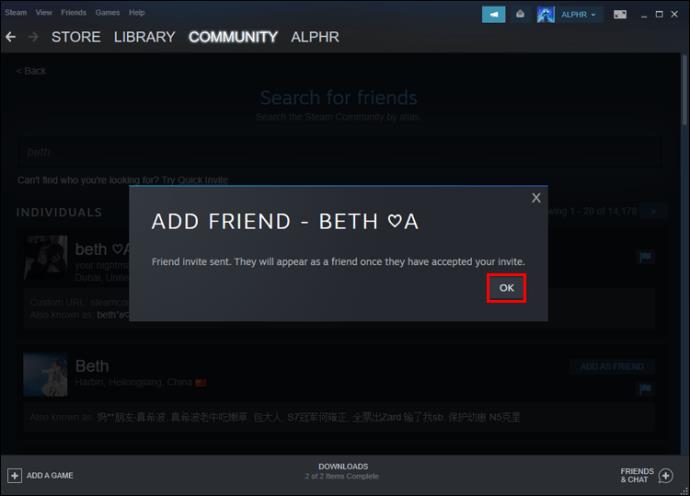
- انتظر حتى يقبل المستخدم الآخر طلب الصداقة الخاص بك.
سيتعين عليك أن تطلب من الشخص اسم مستخدم Steam أولاً. يمكنك أن تطلب من VRChat العثور على الحساب الصحيح على الفور.
تتم إضافة شخص باستخدام تطبيق Steam للجوّال على النحو التالي:
- حدد "Friends" في تطبيق Steam على هاتفك الذكي.
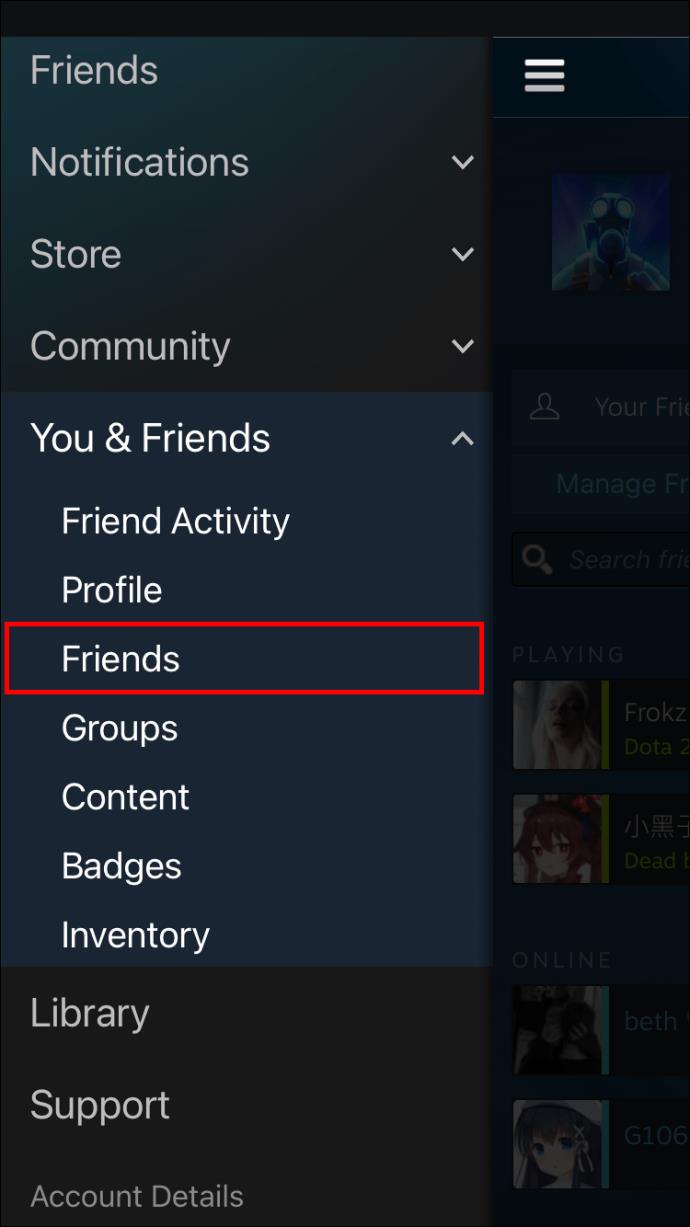
- اضغط على "أضف صديق".
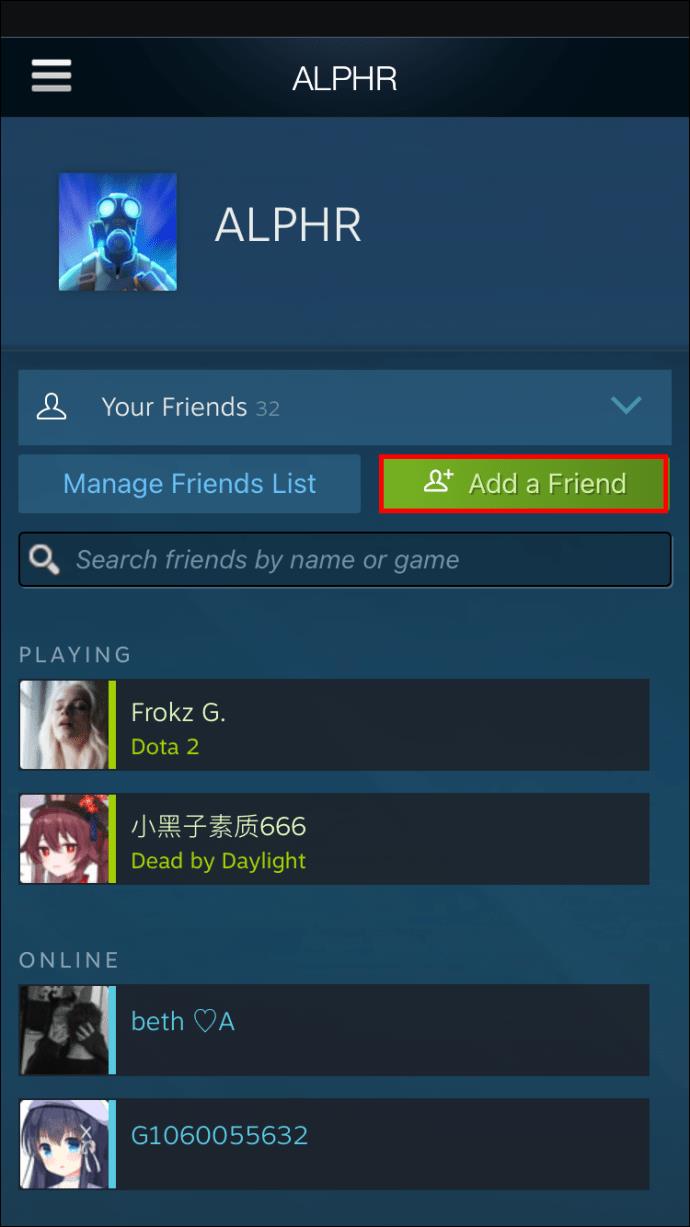
- مرر لأسفل واختر "البحث عن الأصدقاء".
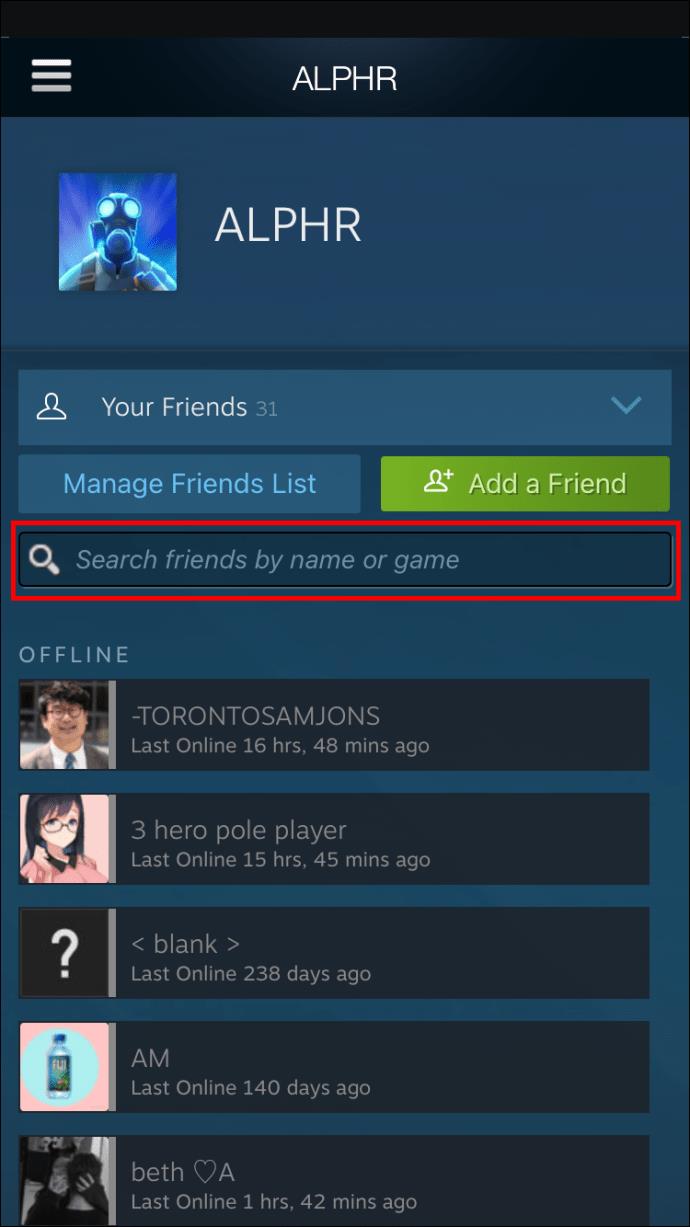
- حدد "Go Search".
- اكتب اسم المستخدم الذي تريد إضافته.
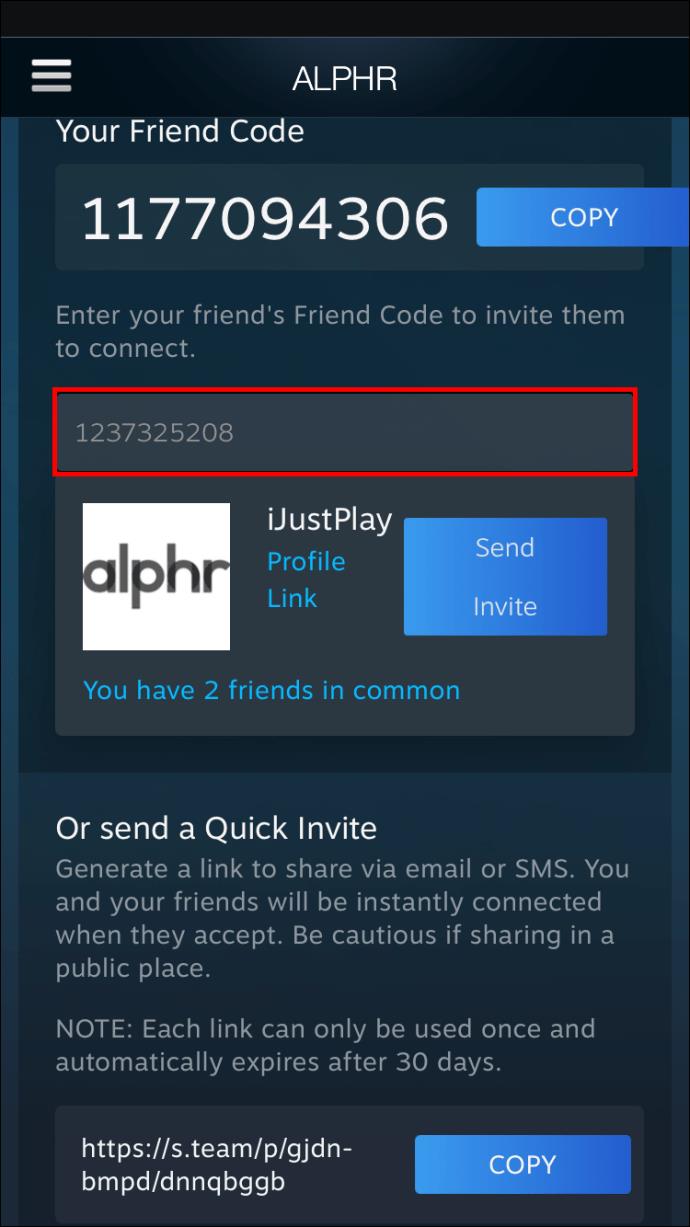
- اضغط على المستخدم المناسب.
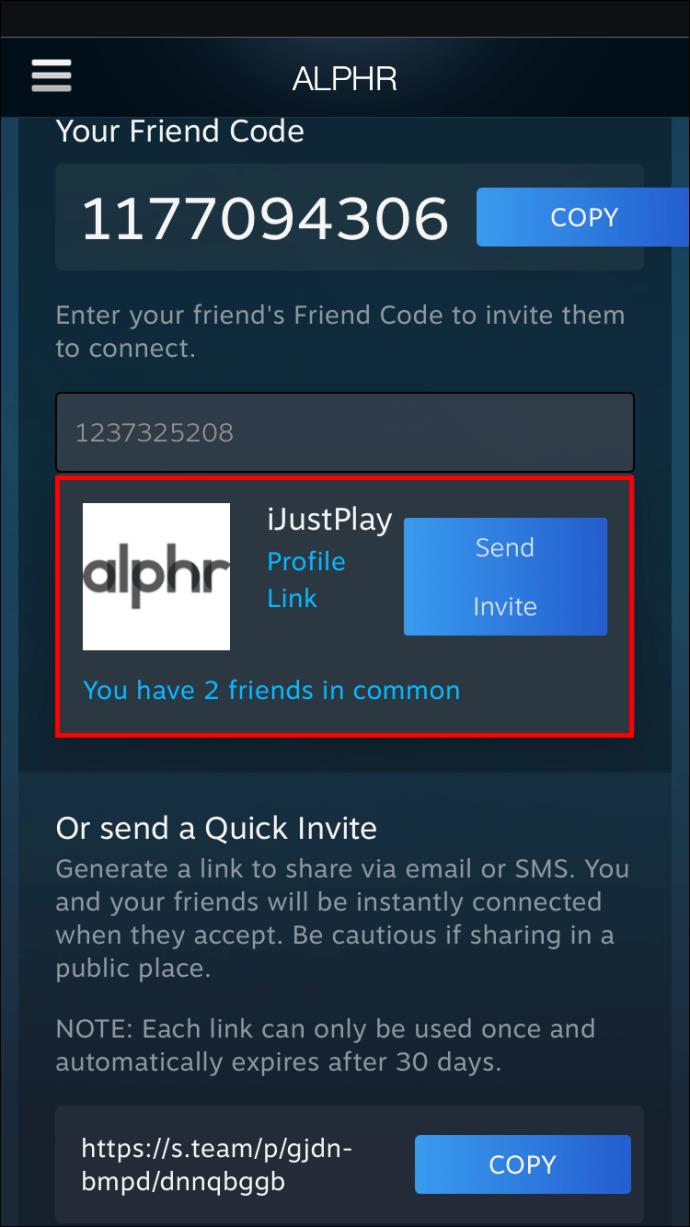
- حدد "إضافة كصديق" و "موافق".
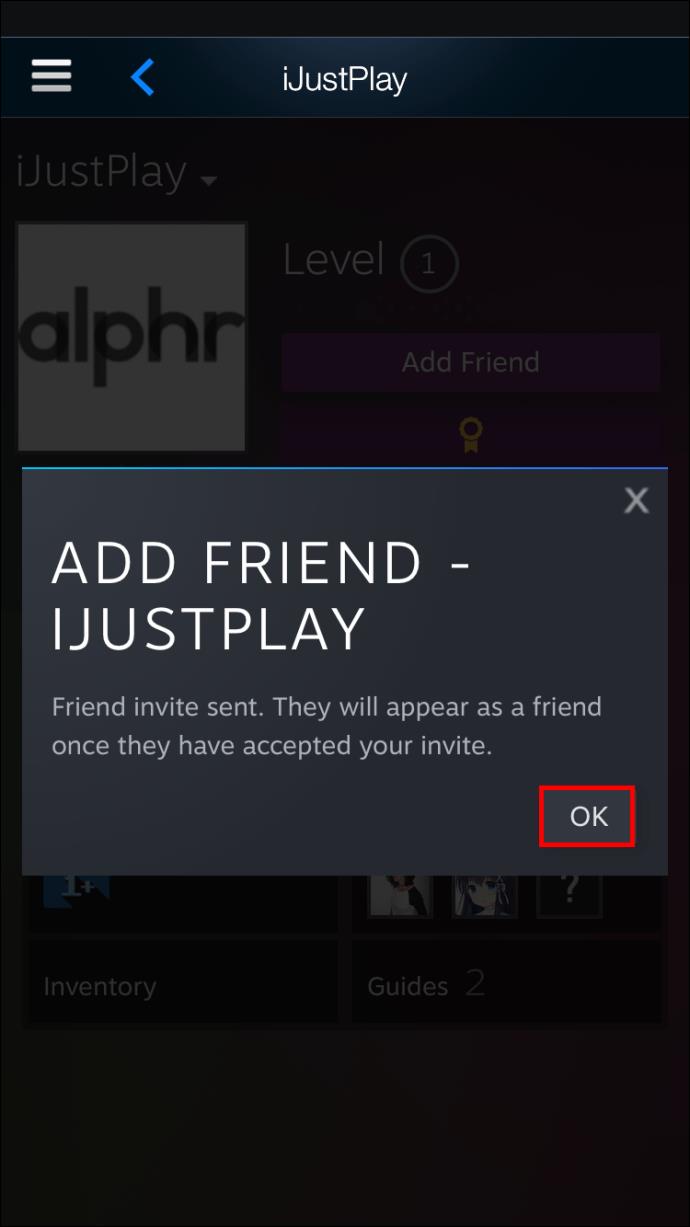
- انتظر حتى يقبل الشخص طلب الصداقة الخاص بك.
كما أن إرسال رمز صديقك إلى الشخص والعكس صحيح.
- افتح Steam على جهاز الكمبيوتر الخاص بك.
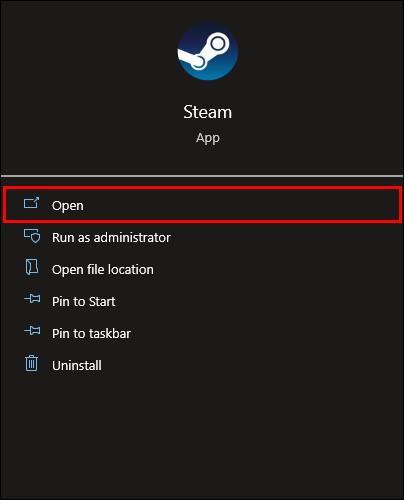
- ضع مؤشر الفأرة فوق اسم المستخدم الخاص بك.
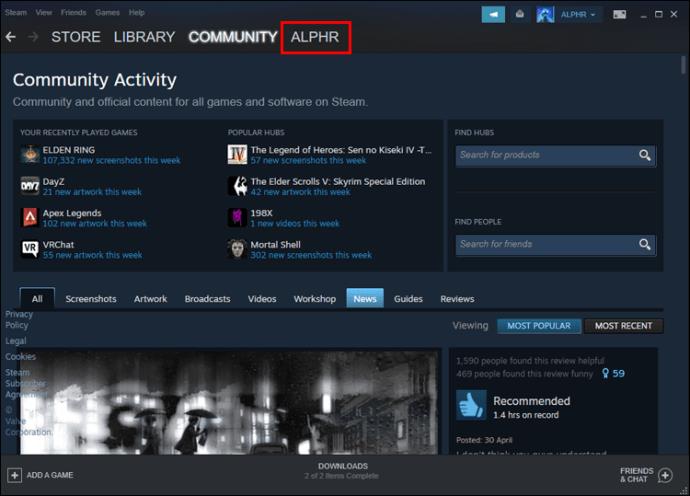
- اختر "الأصدقاء".
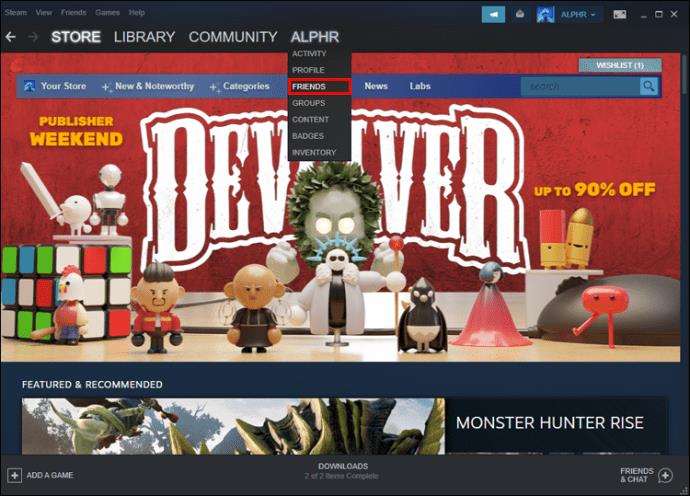
- حدد "إضافة صديق".
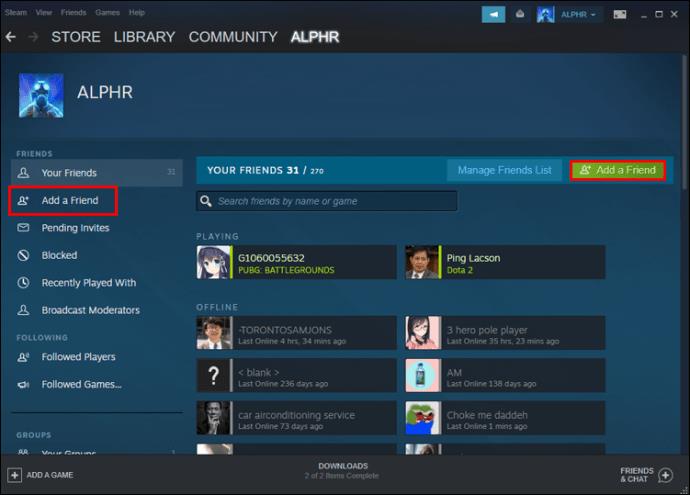
- انظر إلى الرمز المكون من ثمانية أرقام.
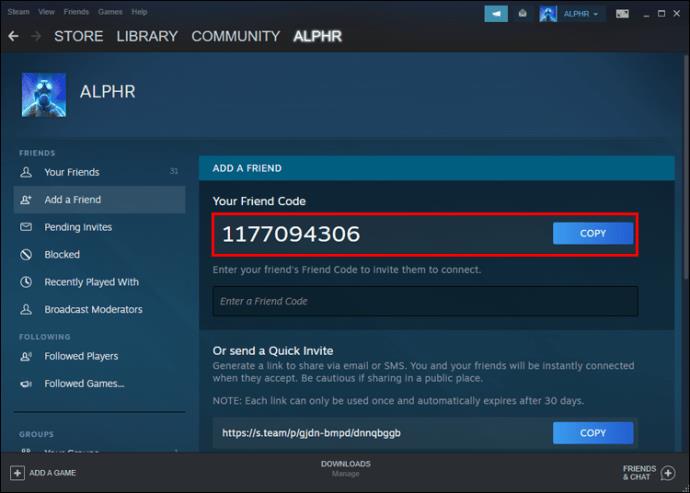
- قل ذلك للشخص من خلال الدردشة الصوتية.
- انتظر طلب الصداقة.
ماذا تفعل مع الأصدقاء في VRChat
تفتح إضافة الأصدقاء في VRChat طرقًا جديدة للاستمتاع بالعالم الافتراضي. بخلاف معرفة حالة صديق وعالمه ، يمكنك أيضًا إعداد غرف خاصة للتسكع فيها. تحتوي المثيلات على العديد من خيارات الانضمام ، مثل الأصدقاء فقط والدعوة فقط.
يمكن أن تؤدي إضافة شخص واحد أيضًا إلى إضافة المزيد من الأصدقاء. تم تمكين خيارات الأصدقاء + أو دعوة + الانضمام في بعض الحالات. السابق يسمح لأصدقاء الأصدقاء بالدخول للتسكع أيضًا.
مع توفر العديد من العوالم المجتمعية ، يمكنك اختيار شيء يناسب الحالة المزاجية أو الهوايات التي تستمتع بها دائرة أصدقائك. فيما يلي مجموعة مختارة من عوالم VRChat الشهيرة.
غرفة العزلة الصيفية
من تصميم LuciferMStar ، يتميز موقع البنتهاوس هذا بإضاءة ناعمة وسماء مظلمة. إنه المكان المثالي للتسكع أثناء المساء والتحدث عن آخر الأحداث الجارية. يعد امتلاك أثاث إضافي في العالم ميزة كبيرة للانغماس.
سكاي كامب
يعتبر Sky Camp فريدًا من حيث أنه يتناسب مع أسلوب الفن الكرتوني على الواقعية الواسعة الانتشار لعوالم VRChat. إنه موقع تخييم افتراضي كامل بنار المخيم ، لذا يمكنك الجلوس والتحدث مع أي شخص في هذه الحالة. نظرًا لأنه يحتوي على حد أقل للاعب ، فهو أكثر ملاءمة للمجموعات الأصغر.
الصلصال العظيم
أي شخص لعب VRChat لفترة من الوقت سيعرف عن The Great Pug ، المشهور بجمال الحانة. إنه عالم حانة كلاسيكي مع طعام ومشروبات وبار وغير ذلك. يستمتع بعض الأشخاص بلعب الأدوار في هذا العالم ، بينما يحب البعض الآخر الشعور بالحيوية وفرصة التسكع.
علامة الزومبي
Zombie Tag هو عالم ترفيهي للعب العلامة. يبدأ شخص واحد على أنه "زومبي" وعليه أن يصيب أكبر عدد ممكن من اللاعبين. تنتهي اللعبة عندما يصبح الجميع "هو".
يستمتع العديد من اللاعبين بـ Zombie Tag ، لذلك يمكنك بسهولة العثور على بعض حالات الوضع.
الالتهام
إذا كنت من محبي ألعاب الرعب ، فإن The Devouring يمكن أن يجعل يومك مناسبًا. إنها قصة مدتها ست ساعات مليئة باللحظات المخيفة التي يمكنك لعبها بمفردك أو مع ثلاثة أصدقاء.
ضريح Firelink
سيتعرف عشاق Dark Souls على هذا المكان لأنه موقع في اللعبة الشهيرة. يمكن للاعبين الذين يحبون امتياز Dark Souls اكتشاف أسرار متعددة في عوالم VRChat.
مثال على ذلك هو الوقوع في قاع العالم. سيتم الترحيب باللاعبين من خلال نص اللعبة الكلاسيكي "YOU DIED".
أسئلة وأجوبة إضافية
هل سيتم تنفيذ إضافة أصدقاء Steam على VRChat؟
اعتبارًا من عام 2022 ، لم يكن هناك أي تغيير في جزء VRChat. لذلك ، لا يسعنا إلا الانتظار ومعرفة ما إذا كان المطورون سينفذون تغييرًا كهذا.
هل يمكنني لعب VRChat على هاتف ذكي؟
نعم ، يمكنك تشغيل VRChat على جهاز محمول. سيتعين عليك إنشاء ملف تعريف أولاً قبل تشغيله.
هل تحتاج إلى سماعة رأس VR لتشغيل VRChat؟
لا ، من الممكن ممارسة اللعبة باستخدام الماوس ولوحة المفاتيح والشاشة. سيعمل التطبيق بشكل جيد بدون سماعة رأس VR ، على الرغم من أن التجربة ستكون أكثر غامرة عند استخدام واحدة.
الغوص في عالم جديد
للأسف ، قد لا يسمح مطورو VRChat للمستخدمين بإضافة أصدقاء Steam مباشرة. لحسن الحظ ، لا يزال بإمكانك إضافة أشخاص على Steam باستخدام الطرق القياسية ، حتى لو لم تكن بنفس الكفاءة. لا يسعنا إلا أن نأمل أن تصل هذه الميزة يومًا ما.
هل أضفت أصدقاء VRChat إلى قائمة أصدقائك على Steam والعكس صحيح؟ هل يجب على المطورين جعل إضافة أصدقاء Steam إلى VRChat أولوية؟ واسمحوا لنا أن نعرف في قسم التعليقات أدناه.